Roles de usuario de WordPress: ¿Qué son y cómo usarlos?
Publicado: 2021-10-29Comprender los roles de usuario de WordPress es el paso más esencial para conocer y controlar el acceso de cada usuario al que se le permite usar su sitio web. Por supuesto, no es un problema si su sitio web está totalmente controlado por usted. Sin embargo, es un problema si otorga acceso a otras personas a su sitio. En particular, no está seguro de qué roles pueden y no pueden hacer los usuarios.
Entonces, en esta guía , compartiremos qué son exactamente los roles de usuario y cómo usarlos para administrar su sitio con facilidad.
¡Vamos a sumergirnos!
Qué son los roles de usuario de WordPress
En primer lugar, cada sitio web de WordPress tendrá los roles de WordPress de usuario para controlar los derechos de cada usuario y mejorar su seguridad.
Entonces, ¿qué son los usuarios? Cuando alguien se registra en su sitio web, podemos considerarlo un usuario. Cada usuario tiene un rol específico al crear una cuenta como suscriptor o colaborador.
Los roles de usuario son acciones que pueden realizar en su sitio web. Estas acciones se consideran capacidades o permisos.
Una vez que haya instalado WordPress correctamente, hay 5 roles de usuario disponibles para verificar: roles de administrador, editor, autor, colaborador y suscriptor.
Ahora explicaremos los 5 roles de usuario y sus capacidades, así como sus permisos.
Administrador - Funciones de usuario de WordPress
Básicamente, el administrador es un rol de usuario fuerte y poderoso en comparación con otros roles de usuario de WordPress . Si los usuarios tienen este rol, pueden hacer todo en su sitio web, como agregar publicaciones, editar publicaciones, eliminar publicaciones / páginas, publicar publicaciones / páginas, eliminar y editar publicaciones publicadas, cargar archivos, editar complementos / temas, eliminar complementos / temas, instalar complementos / temas, actualizar complementos / temas, etc.
Además, los administradores pueden ver a todos los usuarios y su información, crearlos, editarlos, eliminarlos, promoverlos e incluso eliminarlos de su sitio de administración.
En general, esta función de administrador debe ser para los propietarios del sitio . La razón es que proporciona un conjunto completo de todas las funciones en el backend. Por lo tanto, debe tener cuidado de otorgar acceso a este usuario administrador si está ejecutando un sitio multiusuario.
Editor - Usuarios de WordPress
Como su nombre lo indica, la función de edición brinda a los usuarios de WordPress el acceso para administrar todas las partes del contenido de su sitio. Si planean agregar una nueva publicación, editarla y luego publicarla, es posible. Además de editar sus propias publicaciones / páginas, también pueden editar o eliminar las publicaciones / páginas de otros. Con esta función, está disponible la moderación o la eliminación de comentarios. Por supuesto, este rol de usuario puede configurar las categorías y enlaces para cada publicación.
Sin embargo, esta función de editor no puede cambiar la configuración de su sitio de WordPress. Además, instalar complementos y temas y agregar nuevos usuarios también es imposible.
Autor
El autor es el siguiente que tenemos que explicar en los roles de usuario de WordPress . Los usuarios con este rol tienen menos acceso en comparación con los roles de editor. Solo pueden agregar o escribir sus propias publicaciones de blog. También es posible editar, publicar y eliminar sus publicaciones. Junto con eso, también pueden cargar archivos.
Para otras publicaciones, no pueden editar ni eliminar las publicaciones y páginas de otros. Además, este rol de usuario autor no puede crear categorías nuevas. Sin embargo, pueden seleccionar las categorías disponibles en el tablero.
Para revisiones pendientes o para publicar revisiones, pueden verificar y ver qué son las revisiones . Pero no pueden hacer nada más como moderar, aprobar o eliminar comentarios.
Por supuesto, esta función no ofrece la posibilidad de agregar o editar complementos y temas, realizar la configuración del sitio o eliminar usuarios.
En resumen, este rol tiene un riesgo menor que los roles anteriores, ya que principalmente permite crear solo contenido.
Contribuyente
La función de colaborador solo permite a los usuarios leer todo en su sitio web y editar y eliminar su propia publicación. No se permiten publicaciones de publicaciones. Mientras escriben su publicación, pueden seleccionar las categorías disponibles en el sitio de administración y crear nuevas etiquetas para esa publicación.
Los colaboradores también tienen dificultades para hacer que sus publicaciones sean impresionantes, ya que no pueden cargar archivos como imágenes en sus propias publicaciones.
De manera similar a la función de autor, los usuarios pueden ver cualquier comentario en su sitio . Pero no pueden hacer nada con estos comentarios.
Con esta función no se permite cambiar nada en la configuración del sitio web o agregar complementos o eliminar temas.
Con todo, es una elección perfecta si da acceso a nuevos creadores de contenido de usuario de WordPress .
Abonado
Este rol de suscriptor otorga a los usuarios la menor cantidad de permisos en 5 roles de usuario de WordPress . Solo pueden leer su sitio, iniciar sesión o cerrar sesión, actualizar sus perfiles como nombre o foto, cambiar sus contraseñas de cuenta.
No hay opción para agregar publicaciones, ver comentarios, cambiar configuraciones y otras cosas en su área de administración.
Si está ejecutando un sitio web de membresía con un poderoso complemento de membresía de WordPress o un sitio web de tienda en línea con una colección de temas de comercio electrónico de WordPress , los usuarios pueden crear y registrarse fácilmente para iniciar sesión.
Superadministrador
Algunos de ustedes se preguntarán por qué mencionamos esta función de superadministrador. Porque no lo vio en el administrador de su sitio. En realidad, esta función solo está disponible en redes multisitio.
Los usuarios con esta función tienen muchos permisos y capacidades para controlar en una red de varios sitios, como agregar sitios o eliminar sitios. ¿Y lo que es más? Es posible instalar o eliminar complementos y temas, modificar los usuarios de la red y realizar otras acciones en toda la red en una configuración de varios sitios.

Después de todo, la función de superadministrador es similar a la función de administrador, pero funciona en redes multisitio.
¿Cómo personalizar los permisos y las funciones de usuario de WordPress existentes?
Cada sitio de WordPress tiene roles de usuario predeterminados que le permiten administrar con facilidad. Por ejemplo, puede asignar la función de editor de empleados de alto nivel, el papel del autor para los empleados jóvenes, y la función Colaborador de autores invitados.
Además, es posible personalizar los roles de usuario de WordPress existentes y las capacidades de WordPress en función de sus necesidades específicas. No es necesario seguir todos los roles de usuario predeterminados como el anterior.
Por ejemplo, el rol de editor de WordPress predeterminado permite a los usuarios moderar comentarios, cargar archivos multimedia, editar publicaciones publicadas y eliminar las publicaciones de otros. Pero ahora no desea que su usuario con función de editor tenga la capacidad de eliminar las publicaciones de otros. Entonces, ¿cómo personalizarlo?
Para resolver este problema, intentemos Miembros . Es un complemento gratuito de editor de roles de usuario y membresía que puede descargar en WordPress.org. Además, los miembros tienen más de 200 mil instalaciones activas con una interfaz simple. Incluso si es la primera vez que usa Miembros, aún puede crear, administrar y realizar cambios para los roles de los usuarios de manera rápida y sencilla. El complemento para miembros ofrece toneladas de características increíbles, como permitirle generar, editar o eliminar capacidades para diferentes roles, admitir roles de múltiples usuarios, restringir el contenido y otros.
Para tener este útil complemento, debe instalarlo y activarlo en el área de su tablero. Puede consultar Cómo instalar complementos de WordPress si lo necesita.
Una vez que haya instalado Miembros con éxito , coloque el mouse para buscar Miembros en la barra lateral y haga clic en Roles para editarlos según sus requisitos.
Después de eso, aparecerá una pantalla de Roles y simplemente haga clic en Editar para el rol de Autor , por ejemplo.
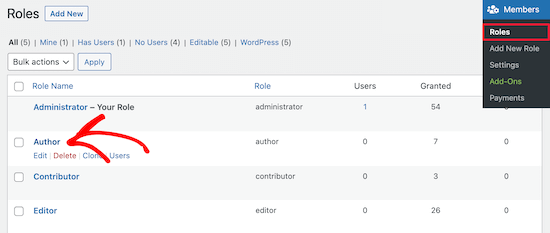
Ahora puede ver todas las opciones de las capacidades de edición de roles de un rol de autor, como editar publicaciones, editar publicaciones de otros, eliminar publicaciones, etc.
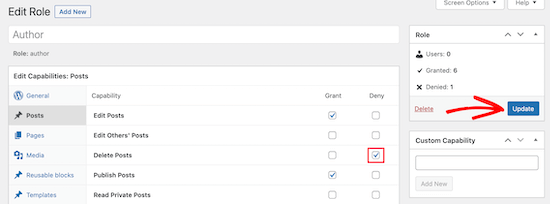
Junto con eso, hay casillas de concesión o denegación para seleccionar. Si planea eliminar algún rol, puede marcar la casilla Denegar . De la misma manera, puede otorgar la capacidad de ese rol marcando la casilla Otorgar .
No olvide hacer clic en el botón Actualizar una vez que haya terminado con la personalización. Todos los usuarios con ese rol obtendrán los permisos actualizados que haya cambiado.
¿Cómo crear roles de usuario personalizados de WordPress?
El complemento de miembros es una gran oferta, ya que también lo ayuda a crear roles de usuario de WordPress personalizados .
En primer lugar, coloque el mouse sobre Miembros en el administrador de la barra lateral y haga clic en Agregar nuevo rol . Después de eso, puede escribir un nombre para ese nuevo rol.
Por ejemplo, creamos un rol de Desarrollador . Entonces, escribiremos Desarrollador en la primera barra e iremos a Apariencia para otorgar algunas capacidades como editar temas, instalar temas, actualizar temas.
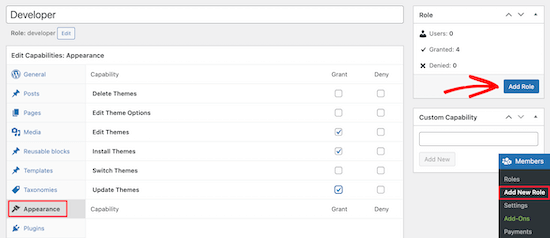
Una vez que termine, simplemente haga clic en el botón Agregar rol para guardar el rol de desarrollador con sus permisos de usuario de WordPress .
Para crear un nuevo usuario y otorgar ese rol de usuario, puede ir a Usuarios en su barra lateral y hacer clic en Agregar nuevo .
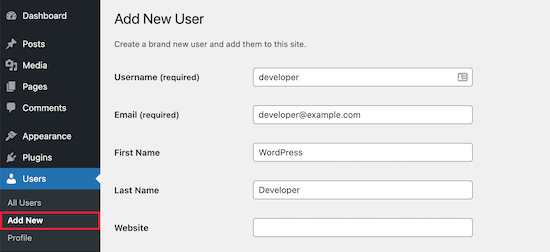
Después de completar toda la información requerida, desplácese hacia abajo hasta la sección Funciones de usuario de su pantalla para marcar las casillas de funciones de usuario y luego haga clic en Agregar nuevo usuario . Como en este ejemplo y el otorgado anteriormente, creamos un nuevo usuario llamado Desarrollador de WordPress y le asignamos el rol de Desarrollador al nuevo usuario. Significa que este usuario desarrollador de WordPress puede editar, instalar y actualizar temas.
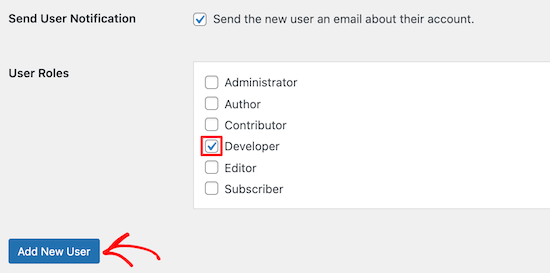
Así que ha creado un nuevo usuario de WordPress con éxito y le ha asignado un rol que desea para ese nuevo usuario con solo unos simples clics. ¿Es fácil?
Pensamientos finales
Con suerte, este artículo es lo suficientemente claro y detallado para que comprenda los roles de usuario de WordPress , desde el administrador hasta el editor, desde el autor y el colaborador hasta el suscriptor. Cada rol predeterminado tiene diferentes permisos o capacidades, pero puede personalizar el rol existente o crear un nuevo rol de usuario, según sus propósitos.
Leer más: Los 6 mejores complementos de seguridad para WordPress comparados en 2021
